最近有windows10系统用户到本站咨询这样一个情况,就是要删除某个图片的时候,鼠标右键选择删除却发现没有任何反应,导致删除不了图片,该怎么办呢,接下来为大家讲解一下win10系统图片右键删除没有任何反应的具体解决方法吧。
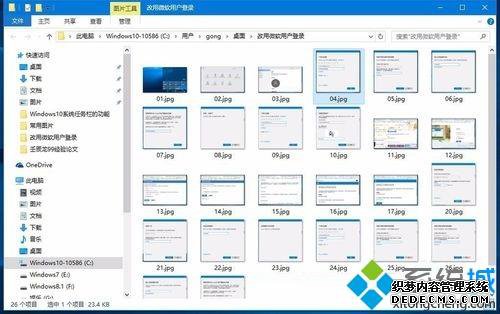
1、首先,打开电脑开始菜单并快捷菜单列表中选择运行选项,在打开运行窗口后并输入regedit,命令,按确定或回车键调出注册表编辑器;
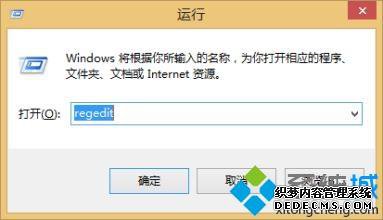
2、然后,在打开注册表编辑设置窗口后,在左侧列表中依次展开:HKEY_CURRENT_USER\Software\Microsoft;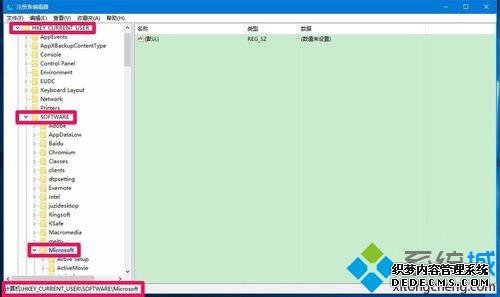
3、在Microsoft的展开项中继续展开:Windows\CurrentVersion;
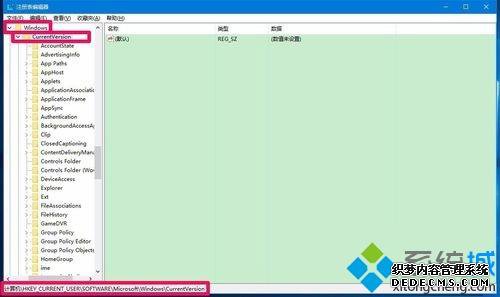
4、接下来,在CurrentVersion的展开项中我们再展开Policies,在Policies 的展开项中找到Explorer,并左键单击Explorer;
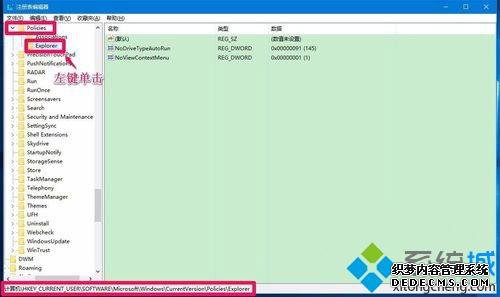
5、接下来,在Explorer对应的右侧窗口,发现有NoViewContextMenu键值,以前查看过,没有这个键值的,可能是电脑受到病毒的攻击修改了注册表,在右键点击:NoViewContextMenu,在右键菜单中点击:删除;
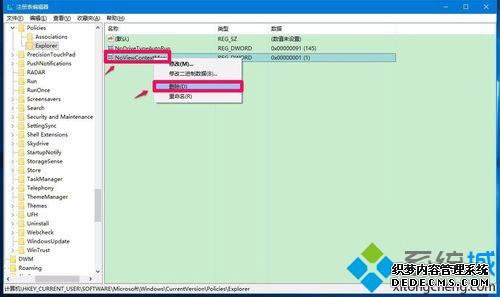
6、就会弹出一个确认删数值除询问对话框:删除某些注册表值会引起系统不稳定,确实要永久删除此数值吗?点击:是(Y);
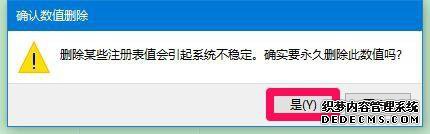
7、在删除NoViewContextMenu键值以后,退出注册表编辑器,注销或者重新启动电脑,注销或者重新启动电脑以后,再打开原来的这个图片文件夹,选择要删除的图片后,在右键点击图片,可以打开右键菜单了(删除NoViewContextMenu键值前是打不开右键菜单的)点击:删除;
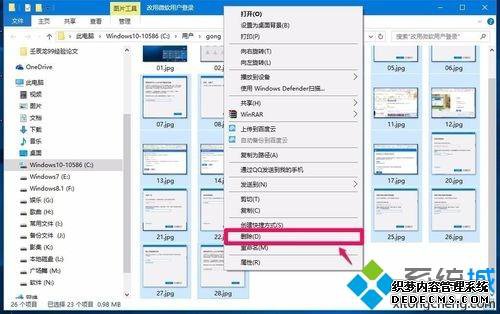
8、最后在点击删除以后即可在选择要删除的图片已经删除了,鼠标恢复正常。
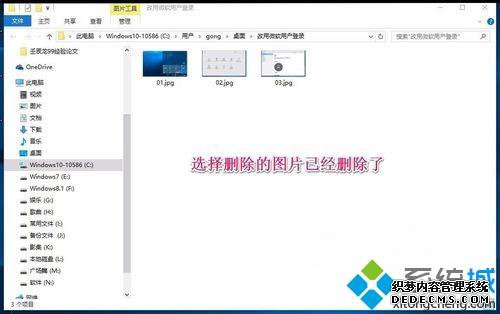
关于win10系统图片右键删除没有任何反应如何解决就给大家介绍到这边了,有遇到一样情况的用户们可以采取上面的方法来进行解决吧。



